
查看之前的博客可以点击顶部的【分类专栏】
上一篇博客:https://blog.csdn.net/BiandanLoveyou/article/details/116449663
这里选择使用 Gitee 码云,而不用 GitHub,因为 GitHub 有时候体验感很差。
先去码云官网注册账号:https://gitee.com/
准备一个空的文件夹,用来测试。
步骤1、生成公钥、私钥
Git 和 码云是使用 RSA 加密方式验证身份的,因此需要生成一对公钥和私钥。不懂非对称加密?看我的博客:https://blog.csdn.net/BiandanLoveyou/article/details/117524716
因此,我们先在本地生成一对公钥和私钥。官方给出的生成公钥方法:https://gitee.com/help/articles/4181#article-header0
在某个你想要的文件夹鼠标右键,点击【Git Bash Here】

弹出终端,我们按照下面的步骤来。
①先输入命令行,替换掉文中的邮箱地址。
ssh-keygen -t rsa -C "你的邮箱地址(并不要求输入邮箱,为了方便识别而已)"②然后输入一个文件用于保存私钥的,我们默认就好不要输入,直接回车(一般在 C:\Users\你的用户名\.ssh 这个路径生成)。
③输入两次密码。我们不要输入,直接回车。确认密码也是直接回车。一共三次回车!
④然后它就在 ,生成一个用于识别身份信息的私钥文件了,就是私钥文件,如截图。
⑤对应的公钥文件是 .pub 结尾的文件。非对称加密中,秘钥都是成对出现的:公钥加密,必须私钥解密。私钥加密,必须公钥解密。

步骤2:把公钥添加到我们的码云,并与 Gitee 建立可信连接
使用SSH公钥可以让你在你的电脑和 Gitee 通讯的时候使用安全连接(Git的Remote要使用SSH地址)。可以查看官方说明:https://gitee.com/help/articles/4191#article-header0
然后打开已注册好的码云 https://gitee.com/ 右上角个人头像点击【设置】。

然后在左边的菜单栏找到 SSH 公钥,点击。添加公钥。输入标题和公钥(这里的公钥我打码了)
把刚才生成的公钥 .pub 结尾的文件的全部内容(包括前面的 ssh-rsa 和后面你的邮箱地址),粘贴进去。

验证操作:


这就添加好了。
我们验证一下公钥对不对,在终端输入:
ssh -T git@gitee.com如果输出如下图,说明OK了。You've successfully authenticated, but GITEE.COM does not provide shell access.
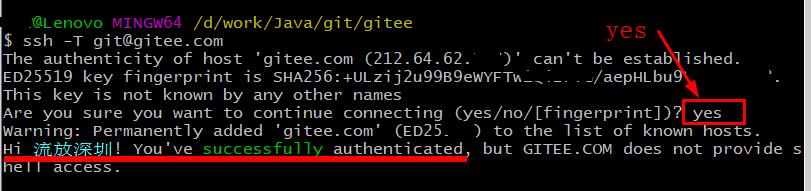
点击 yes,就把当前主机建立了与 Gitee 的可信连接了。
步骤3:本地添加 Git 权限
需要在本地输入一些配置信息,以确认身份。在命令行定义两个变量:邮箱和用户名。
邮箱用刚才生成秘钥的,用户名自己随意输入。
git config --global user.email "你的邮箱地址"
git config --global user.name "你的名字"然后初始化 git 命令
git init效果图:
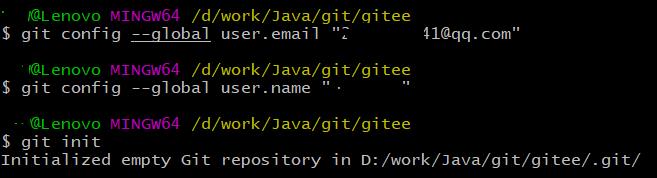
到这里,我们的 Git 客户端配置完成。
步骤4:在码云上创建项目
在右上角,头像的旁边有个 + ,点击【新建仓库】

输入项目信息,点击创建

然后进入到项目的管理页面,点击【克隆/下载】,选择 SSH,复制地址。

步骤5:拉取码云上的项目到本地(下载)
然后设置链接到码云的配置(把刚才的地址与本地进行校验,也可以把别人家的地址、公司的项目地址弄来配置)
git remote add origin git@gitee.com:biandanLoveyou/my-git-test-project.git
这时候,会看到我们的 test 文件夹,多了一个 .git 的目录。如图(如果看不到,请点击 window10 顶部的【查看】,勾选【隐藏的项目】):

然后使用以下命令拉取项目:
git pull origin master
结果图:

拉出来的项目如图(因为我创建项目的时候只有2个选项):

步骤6:上传功能
1、我们在下载的目录增加一张图片

2、在终端输入命令【git add .】注意有个空格有个点,这个命令只是把变动的文件加入到 Git 版本控制:
git add .
3、然后可以输入提交的说明(非必须),这个操作是把本次提交加入到 Git 缓存,并没有提交到 Gitee:
git commit -m "第一次使用 Gitee,请多多关照!"
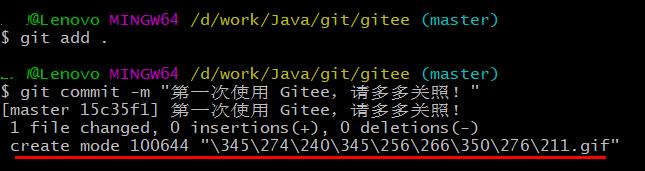
4、正式提交命令:
git push origin master
结果:
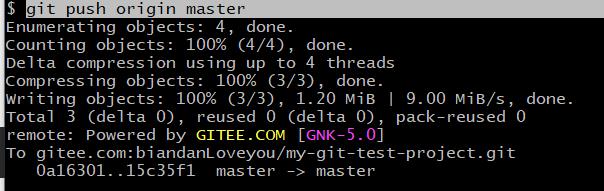
5、去 Gitee 上确认。


OK,没毛病,老铁们!






















 297
297











 被折叠的 条评论
为什么被折叠?
被折叠的 条评论
为什么被折叠?








